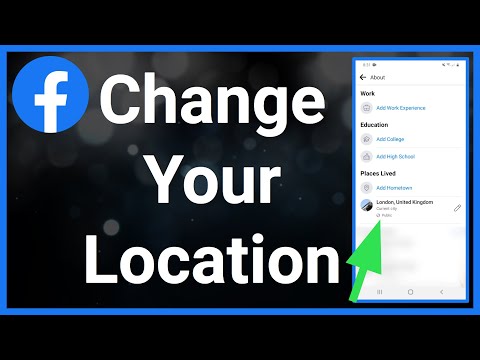
Contenuto
- stadi
- Metodo 1 Utilizzando un iPhone
- Metodo 2 Usa un Android
- Metodo 3 Utilizzo del sito Web di Facebook
Per aggiornare le tue informazioni o aiutare qualcuno a trovarti più facilmente, puoi cambiare il tuo indirizzo attuale su Facebook. Questa manipolazione può essere eseguita su dispositivi mobili o dal sito Web.
stadi
Metodo 1 Utilizzando un iPhone
- Apri l'applicazione Facebook. Tocca l'icona bianca a forma di "f" su uno sfondo blu per aprire l'app di Facebook.
- Se non hai già effettuato l'accesso a Facebook, digita il tuo indirizzo (o numero di telefono) e la password e premi Entra.
-

Premi ☰. Questo pulsante si trova nella parte inferiore destra dello schermo. -

Seleziona il tuo nome Il tuo nome dovrebbe essere nella parte superiore della pagina. -

Scorri fino all'opzione Informazioni. Questa opzione si trova direttamente sopra il campo dello stato nel registro. -

Scegli la città attuale. Troverai questa opzione nella parte superiore dello schermo. -

Tocca la freccia accanto a Città attuale. Città attuale è nella sezione Luoghi in cui hai vissuto nella parte superiore della pagina. -

Seleziona Modifica città corrente. Questa opzione si trova nel menu a discesa che hai appena aperto.- Se non desideri che la tua città attuale appaia nel tuo profilo, fai clic su Condividi con.
-

Tocca il nome della tua città attuale. l'opzione Città attuale è nella parte superiore dello schermo.- Se vuoi nascondere la tua città attuale dal tuo profilo, seleziona Solo io nella parte superiore della pagina Chi può vederlo?. Le tue modifiche verranno salvate.
-

Digita il nome della posizione corrente. Durante la digitazione verranno visualizzati suggerimenti nel campo e. -

Tocca il nome della posizione corrente. Lo vedrai apparire sotto il campo e. -

Seleziona Salva Hai aggiornato la tua città attuale nella sezione su del tuo profilo.
Metodo 2 Usa un Android
-

Apri l'applicazione Facebook. Nella schermata Home o nella barra delle applicazioni, tocca l'icona bianca "f" su sfondo blu.- Se non hai già effettuato l'accesso a Facebook, digita il tuo indirizzo (o numero di telefono) seguito dalla tua password, quindi premi Entra.
-

Premi ☰. Questo pulsante è in alto a destra sullo schermo. -

Apri la pagina del tuo profilo. Per visualizzare il tuo profilo, tocca il tuo nome nella parte superiore della pagina. -

Seleziona l'opzione Informazioni. Questa opzione è sopra il campo dedicato al tuo stato. -

Vai alla sezione Città corrente. È nella parte superiore dello schermo. -

Apri il menu accanto a Città attuale. Questo menu è nella sezione Luoghi in cui hai vissuto nella parte superiore della pagina. -

Tocca Modifica città corrente. Vedrai apparire questa opzione nel menu a discesa.- Se desideri nascondere queste informazioni dalla pagina del tuo profilo, seleziona Condividi con.
-

Seleziona il nome della tua città attuale. Nella parte superiore dello schermo, seleziona il nome della tua città corrente sotto Città attuale.- Se non desideri che la tua città attuale sia visibile sulla pagina del tuo profilo, premi Solo io nella parte superiore della pagina Chi può vederlo?. Le tue modifiche verranno salvate.
-

Digita il nome della posizione corrente. Durante la digitazione, verranno visualizzati suggerimenti nel campo e. -

Tocca il nome della tua posizione. La posizione corrente dovrebbe essere visualizzata nel campo e. -

Scegli Salva. Dove sei attualmente (nella sezione su il tuo profilo è appena stato aggiornato.
Metodo 3 Utilizzo del sito Web di Facebook
-

Ci vediamo su Sito Web di Facebook. Se hai già effettuato l'accesso, Facebook si aprirà sul tuo feed di notizie.- Se non hai ancora effettuato l'accesso a Facebook, inserisci il tuo indirizzo (o numero di telefono) nella parte superiore destra dello schermo e fai clic Entra.
-

Clicca sul tuo nome Vedrai il tuo nome in alto a destra nella pagina Facebook. -

Seleziona Informazioni. Questa opzione è sotto la tua foto di copertina. -

Fai clic su Luoghi in cui hai vissuto. Luoghi in cui hai vissuto è nella parte superiore sinistra dello schermo. -

Passa il mouse sopra la sezione Città attuale. Deve essere la città visualizzata sulla tua pagina Facebook. Diverse opzioni appariranno a destra del nome della città. -

Scegli Modifica Questa è l'opzione all'estrema destra del campo Città attuale.- Se non vuoi che la tua città appaia sulla pagina del tuo profilo, fai clic sull'icona a sinistra dell'opzione cambiamento.
-

Fai clic sul campo e. Il campo e è a destra di Città attuale nella parte superiore della pagina su.- Per nascondere la tua città attuale, fai clic sulla freccia giù a sinistra dell'opzione Salva le modifiche e seleziona Solo io.
-

Digita il nome della posizione corrente. Facebook visualizzerà suggerimenti sotto il campo e durante la digitazione. -

Fai clic sul nome della posizione corrente. Lo troverai nel campo e. -

Seleziona Salva modifiche. Hai aggiornato la tua città attuale nella sezione su della pagina del tuo profilo.

- Modificando la tua posizione mentre ti sposti, verranno modificati sia gli annunci sia i suggerimenti degli amici visualizzati.
- La tua posizione corrente potrebbe essere visibile ad altri utenti nell'app Amici nelle vicinanze su Facebook Mobile se è abilitata. Queste informazioni si basano sulla posizione GPS corrente e non possono essere modificate manualmente.